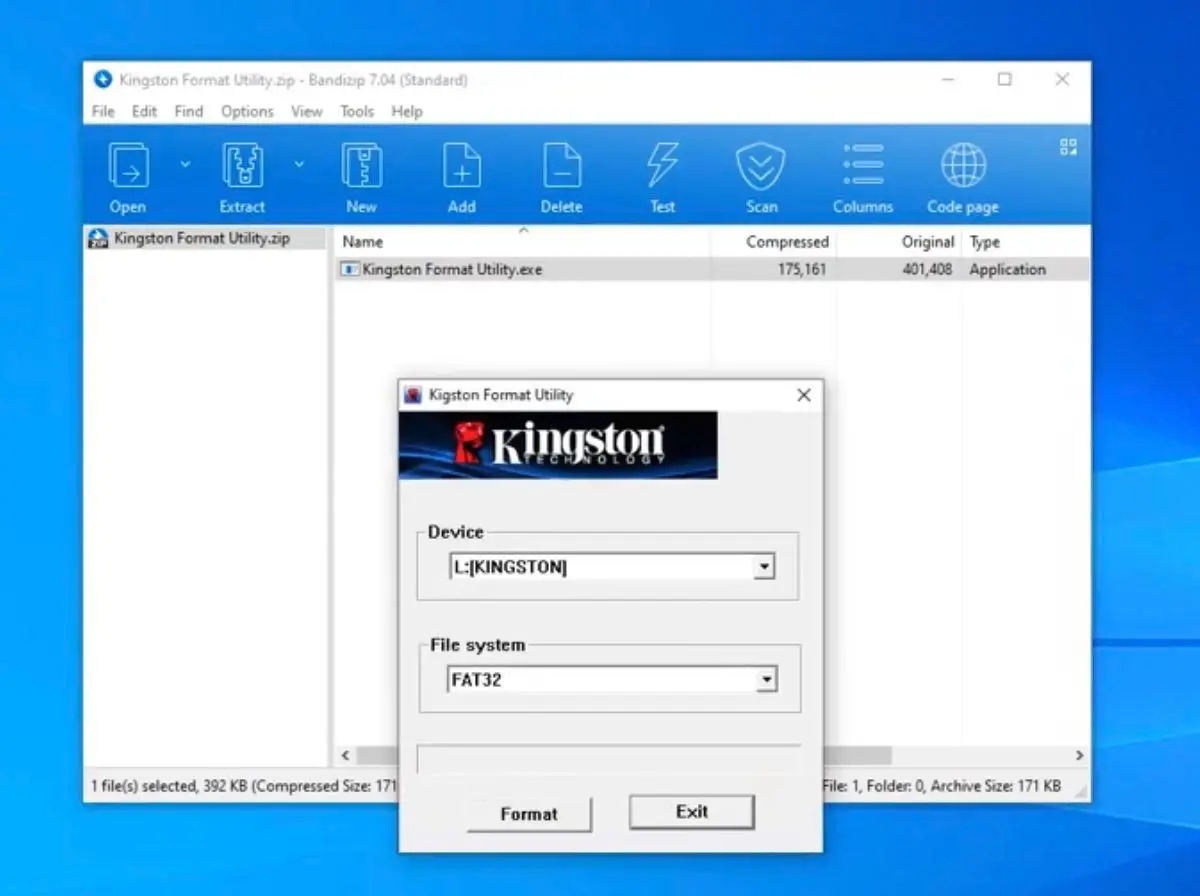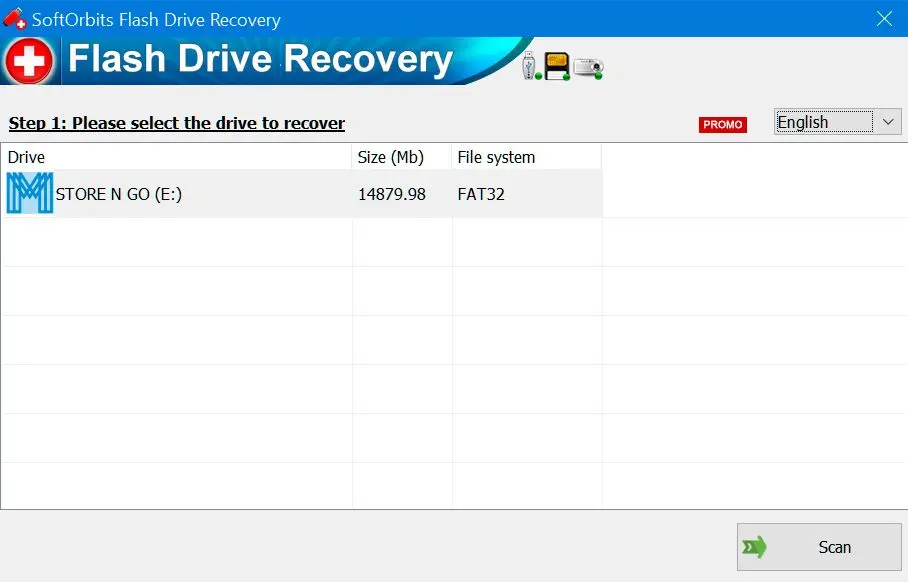SoftOrbitsツール概要
SoftOrbits Flash Drive Recoveryは、ファイル復元を検討している者にとって優れた選択肢。 Kingston Datatraveler G4またはその他のモデルに関わらず、このソフトウェアを使用して紛失または破損したデータを復元可能。 復元されたファイルをコンピューターに保存する前にプレビューできるため、適切なファイルを確実に復元できる優れた機能。
キングストン製フラッシュドライブ修理のヒントとコツ
キングストン製ペンドライブに問題が発生した場合でも、ご心配はいりません。適切なツールと基本的な知識があれば、キングストン製フラッシュドライブを迅速に修復し、再度動作させることができます。
- まず、作業に必要な適切なツールを用意してください。これには、USB修復ソフトウェアプログラム、データ復旧プログラム、またはキングストン製フラッシュドライブ専用に設計された修復ツールが含まれる場合があります。
- フラッシュドライブを修復する前に、重要なファイルをすべてバックアップしていることを確認してください。
- Kingston製フラッシュドライブが認識されない場合、別のUSBポートに接続を試みる。別のポートで問題が解決することがある。
- Kingston製フラッシュドライブが正常に機能しない場合、診断ツールを実行し、問題特定が必要となる場合がある。一部のKingston製ペンドライブには診断ツールが内蔵されているが、別途ダウンロードが必要な場合もある。
- 最終的に、Kingston製ペンドライブが依然として誤動作している場合、デバイス交換が必要となる場合がある。市場には偽造品も多いため、信頼できる販売元から交換用フラッシュドライブを購入すること。偽造品は問題を悪化させる可能性がある。
キングストン社は、公式ウェブサイトで問題解決に役立つ複数のアドバイスとソリューションを提供している。まず公式ウェブサイトを確認することが推奨される。これらのヒントとテクニックに従うことで、キングストンのフラッシュドライブを修復し、迅速に再稼働させることが可能である。
キングストン製フラッシュドライブの一般的な問題と解決策
Kingstonフラッシュドライブは、データ保存および転送に広く利用されている。しかし、ユーザーは時に支援を必要とする。以下に、最も一般的な問題とその解決策を示す。
| 問題 | 原因 | 考えられる解決策 |
|---|
| フラッシュドライブがコンピュータに認識されない | ドライバの問題またはハードウェアの故障 | ドライバが最新であるか確認し、最新でない場合は更新する。問題が解決しない場合は、別のUSBポートを使用するか、別のコンピュータにフラッシュドライブを接続して、問題がハードウェアにあるかどうかを確認する。 |
| フラッシュドライブのデータ破損または消失 | ウイルス攻撃、フラッシュドライブの不適切な取り外し、停電 | 信頼できるウイルス対策プログラムでフラッシュドライブをスキャン。 |
| フラッシュドライブの容量が正しく表示されない | ファイルシステムの破損または不適切なパーティション分割 | ディスク管理ツールを使用し、フラッシュドライブをフォーマットし、容量を復元。 |
| フラッシュドライブが正常に動作しない | 不良セクタ、ファイルシステムの破損、またはその他のソフトウェア/ハードウェアの問題 | フラッシュドライブをフォーマットし、ファイルシステムの問題を解決。問題が解決しない場合、Kingston DataTraveler Repair Toolなどの修復ツールを使用し、不良セクタまたはその他のソフトウェア/ハードウェアの問題を修復。 |
上記解決策が機能しない場合、Kingstonテクニカルサポートチームへの連絡を推奨。フラッシュドライブの問題発生時のデータ損失を防ぐため、重要なデータの定期的なバックアップが重要。
SoftOrbitsツールの主な特徴
強力で使いやすい修復ツールをお探しなら、SoftOrbits Kingston USB Drive Recoveryが最適。SoftOrbits Kingston USB Drive Recoveryの重要な特徴は以下の通り。
- 一般的なフラッシュドライブブランド全てに対応:本ソフトウェアは、Kingston、SanDisk、Toshibaを含む一般的なフラッシュドライブブランド全てに対応。そのため、どのフラッシュドライブでも、本ソフトウェアを使用してデータを復元可能。
- 使いやすさ:ユーザーフレンドリー設計のため、PC上級者でなくとも容易に使用可能。
- 多様なファイル形式をサポート:紛失したファイルの種類に関わらず、本ソフトウェアで復元可能。
- 復元ファイルのプレビュー:復元データを保存する前に、ファイルをプレビューし、内容を確認可能。
- 安全性とセキュリティ:SoftOrbits Kingston修復ツールは安全かつセキュアであり、フラッシュドライブへの損傷は発生しない。
高度なPCユーザーにも、問題の簡単な解決策を探しているユーザーにも、本ソフトウェアは対応する。Kingstonフラッシュドライブ修復ツール、またはKingston修復ツールをダウンロードする場合は、kingston datatraveler recovery toolを試用されたい。